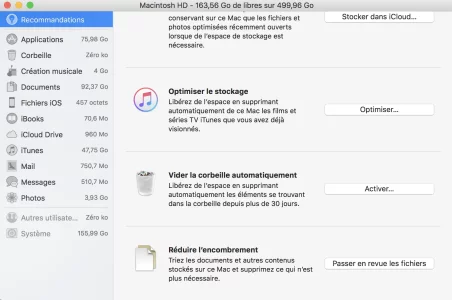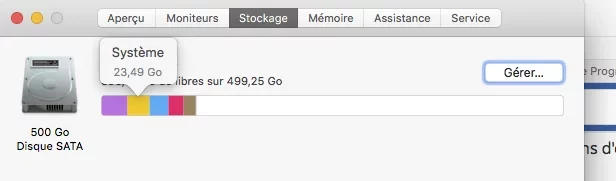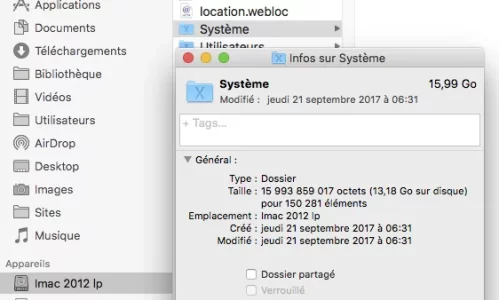On peut distinguer le bug et sa persistence.
Le bug peut s'expliquer : les ingénieurs d'Apple se compliquent la vie en proposant des fonctions qu'ils ne maîtrisent pas ou qu'ils ne savent pas expliquer.
Initialement, on faisait confiance au système de fichiers [FS], qui sait gérer son espace : le disponible à vide, ce qui est occupé, ce qui reste. C'est assez simple car, à son niveau, les typologies sont limitées ; pour l'essentiel, on a des fichiers de données et des dossiers (qui sont des fichiers particuliers), plus des fichiers vraiment particuliers mais peu nombreux. Bref, connaître l'état d'une partition est simple.
Là-dessus, Apple a ajouté Spotlight qui donne des indications supplémentaires sur les fichiers : est-ce une image, un texte, une vidéo ? Les fichiers se voient alors affublés de caractéristiques liées à leur contenu, leur provenance, leur usage etc. Petit à petit les applications graphiques ont fait appel aux informations fournies par Spotlight plutôt qu'à celles du FS. Or Spotlight est complexe et permet des requêtes sophistiquées et un même fichier peut être retrouvé lors de multiples requêtes et risque d'être comptabilisé plusieurs fois. In fine, on se retrouve avec un total occupé (bien) différent de la réalité.
[Exemple (un peu forcé) : dans ma cagette, j'ai 3 carottes, 4 tomates et deux pommes. Donc 7 légumes et 6 fruits, puisque la tomate est souvent considérée comme un légume (quand on fait une ratatouille) mais c'est un fruit.
Ma cagette contient 9 items mais Spotlight (mal utilisé) va me dire que j'ai 13 items (7 + 6) à manger...]
Mais qui n'a pas pondu des bugs ?
Ce qui est plus navrant est que ces résultats erronés perdurent depuis plusieurs versions de macOS et dérangent les utilisateurs. En apparence, rien de fâcheux mais comme Spotlight sert de base à d'autres outils (Time Machine, par exemple), on peut craindre que certains fonctionnent moins bien qu'on ne le souhaite.
Et Apple ne corrige rien. Pas terrible pour un système supposément le plus avancé.